Što je TeamViewer?

TeamViewer je poznato ime mnogim ljudima, posebno onima koji redovito koriste računala i rade na polju tehnologije. Dakle, što je TeamViewer?
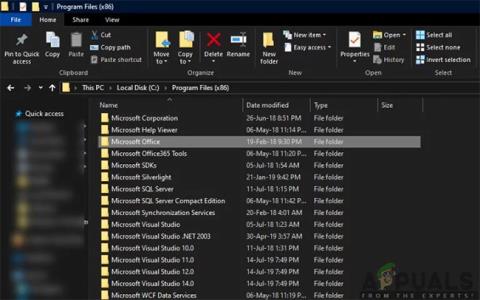
Postoje razne datoteke i programi koji su legitimne komponente Microsofta, ali neki korisnici mogu ih smatrati beskorisnim ili suvišnim. AppVShNotify je slična datoteka. Ima ekstenziju .exe, što znači da je to izvršna datoteka. Iako su te datoteke često neophodne za ispravno funkcioniranje računala, mogu biti štetne.
Gotovo svi korisnici prijavili su da su automatski vidjeli ovaj proces na kartici Procesi u Upravitelju zadataka. Ovo dolazi kao iznenađenje, ali kao što će članak kasnije objasniti, nema razloga za brigu dok proces ne potječe iz mape sustava.
Što je AppVShNotify?
AppVShNotify kreirao je Microsoft i koristi ga Microsoft Application Virtualization. Ova usluga je usluga koja radi u pozadini Microsofta, a koristi je samo Application Virtualization (App-V) Client kada "integrira" virtualiziranu aplikaciju. Podaci za relevantnu aplikaciju nalaze se na virtualnom aplikacijskom poslužitelju. AppVShNotify ima približno 339 MB na vašem računalu i nalazi se u:
C:\Program Files (x86)\Microsoft Office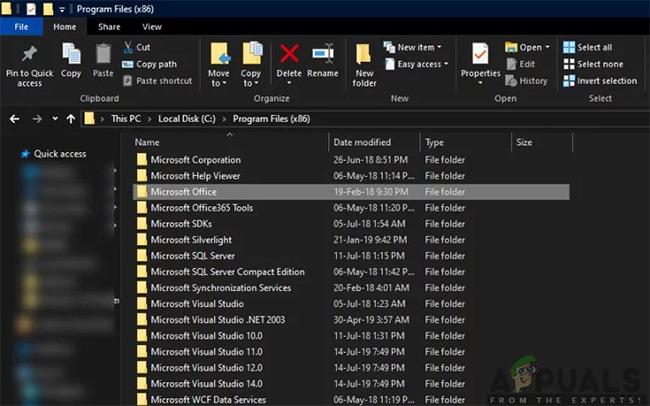
AppVShNotify kreirao je Microsoft i koristi ga Microsoft Application Virtualization
Je li AppVShNotify zlonamjerni softver?
Ponekad se AppVShNotify može maskirati kao zlonamjerni softver u sustavu. Kada se pojavi u mapi koja nije gore spomenuta, AppVShNotify je najvjerojatnije zlonamjerni softver. U tom slučaju, korisnik će vidjeti poruke na računalu kao što su:
Ove poruke pokazuju da se AppVShNotify ne može pokrenuti pa je proces prekinut. Morate znati lokaciju ove datoteke da biste ispravili pogrešku. Ako se ne nalazi u programskim datotekama vašeg računala, vjerojatno je zlonamjerni softver i možete ga izbrisati.
Treba li AppVShNotify biti onemogućen?
Nema potrebe onemogućiti AppVShNotify jer ni na koji način ne šteti računalu. Međutim, ankete pokazuju da je oko 10% ljudi izbrisalo ovu datoteku sa svojih računala. Tako da ga možete onemogućiti ako želite.
Kako provjeriti je li datoteka legalna ili ne?
Sada raspravimo kako možete provjeriti je li usluga legitimna ili je zlonamjerni softver zarazio vaše računalo. Prije svega, trebali biste provjeriti je li aplikacija digitalno potpisana od strane legitimnog izvora. Digitalni potpis potvrđuje da aplikacija dolazi od provjerenog izdavača/programera.
Evo primjera. Kao što vidite, izdavač softvera je nepoznat. Nadalje, nema valjani naziv programa. Većina provjerenih aplikacija ne daje isti naziv datoteke kao program kojemu traže pristup. Umjesto toga, puni naziv programa je naveden zajedno s izdavačem. Ovo je primjer istog procesa koji je legitiman i ne sadrži zlonamjerni softver.
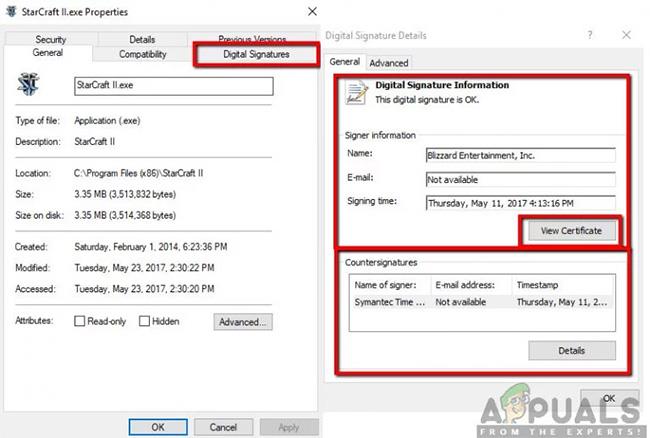
Primjer elektroničkog potpisa
Metoda 1: Deinstalirajte pomoću upravitelja aplikacija
Prije nastavka provjerite jeste li prijavljeni s administratorskim pravima na računalu. Treba napomenuti da ako još uvijek koristite uslugu virtualizacije Virtualization, nećete je moći koristiti u budućnosti. Čini se da softver za virtualizaciju ovisi o ovom procesu kako bi pravilno obavljao svoje operacije. Ako se proces stvarno sruši, možete nastaviti i deinstalirati softver za virtualizaciju kao što je navedeno u nastavku.
1. Pritisnite Windows + R za pokretanje aplikacije Run , unesite “appwiz.cpl” u dijaloški okvir i pritisnite Enter.
2. Na popisu ćete vidjeti Microsoft Application Virtualization . Kliknite desnom tipkom miša na njega i odaberite Deinstaliraj.
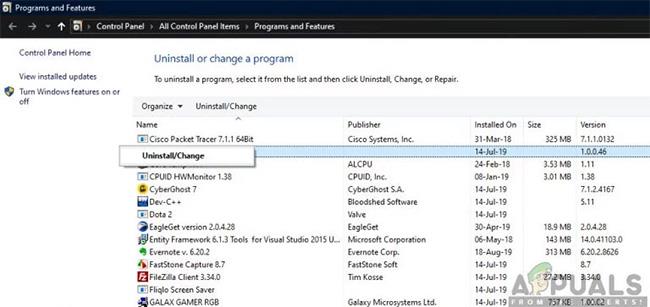
Desnom tipkom miša kliknite Microsoft Application Virtualization, zatim odaberite Deinstaliraj
3. Ponovno pokrenite računalo i zatim provjerite je li aplikacija stvarno uklonjena s računala i je li usluga koja je uzrokovala problem nestala.
Prije završetka procesa deinstalacije, provjerite da usluga više ne postoji na vašem računalu. Kako biste bili sigurni da je usluga potpuno uklonjena, slijedite korake u nastavku:
1. Pritisnite Windows + R , unesite “regedit” u dijaloški okvir i pritisnite Enter da otvorite uređivač registra .
2. Sada, u HKEY_LOCAL_MACHINE , potražite bilo koji unos Appshnotify ili Microsoft Application Virtualization .
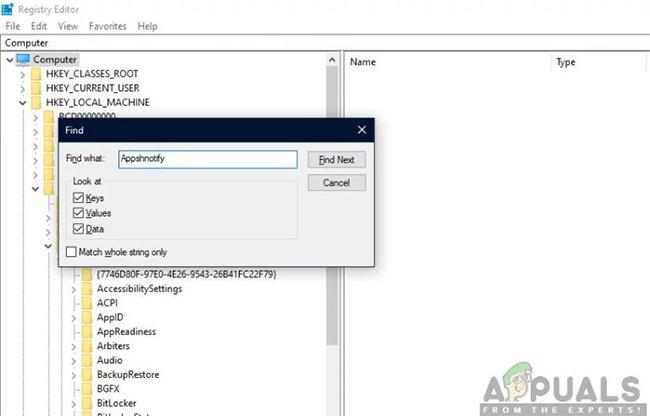
Potražite sve unose za Appshnotify ili Microsoft Application Virtualization
Ako stvarno nestanu, možete biti sigurni da vas više neće gnjaviti.
Metoda 2: Skenirajte zlonamjerni softver
Postoji mnogo načina na koje možete ukloniti ilegalni softver sa svog računala. Postoji mnogo dobrih antivirusnih programa koji rade ovaj posao. Možete preuzeti bilo koji softver kao što je Malwarebytes ili Hitman Pro, itd. Više detalja potražite u članku: Potpuno uklonite zlonamjerni softver (zlonamjerni softver) na Windows 10 računalima .
TeamViewer je poznato ime mnogim ljudima, posebno onima koji redovito koriste računala i rade na polju tehnologije. Dakle, što je TeamViewer?
Ako trebate znati koji su upravljački programi instalirani u vašem sustavu, evo jednostavne PowerShell naredbe za dobivanje popisa instaliranih upravljačkih programa u sustavu Windows.
Zeleno je također tema koju mnogi fotografi i dizajneri koriste za izradu setova tapeta s glavnim tonom zelene boje. Ispod je set zelenih pozadina za računala i telefone.
Kaže se da je ova metoda pretraživanja i otvaranja datoteka brža od korištenja File Explorera.
Scareware je zlonamjerni računalni program osmišljen kako bi prevario korisnike da misle da je to legitimna aplikacija i traži od vas da potrošite novac na nešto što ne radi ništa.
cFosSpeed je softver koji povećava brzinu internetske veze, smanjuje latenciju prijenosa i povećava snagu veze do otprilike 3 puta. Osobito za one koji igraju online igre, cFosSpeed će podržati kako biste mogli iskusiti igru bez ikakvih problema s mrežom.
Vatrozid za Windows s naprednom sigurnošću je vatrozid koji radi na Windows Serveru 2012 i omogućen je prema zadanim postavkama. Postavkama vatrozida u sustavu Windows Server 2012 upravlja se u Windows Firewall Microsoft Management Console.
Prilikom promjene lozinke administratorske stranice za prijavu modema i usmjerivača Vigor Draytek, korisnici će ograničiti neovlašteni pristup za promjenu lozinke modema, osiguravajući važne informacije o mreži.
Srećom, korisnici Windows računala s AMD Ryzen procesorima mogu koristiti Ryzen Master za jednostavno overclockiranje RAM-a bez diranja BIOS-a.
USB-C priključak postao je standard za prijenos podataka, video izlaz i punjenje na modernim Windows prijenosnim računalima. Iako je to zgodno, može biti frustrirajuće kada prijenosno računalo priključite na USB-C punjač, a ono se ne puni.








